Postacie do odblokowania w Super Mario Bros Wonder

W grze Mario pojawiają się niespodzianki i tajemnice. Grywalne postacie, które można odblokować, są tak ważne w społeczności, że są niemal mityczne –
Dla tych, którzy studiowali Microsoft Excel, przekonasz się, że jest on niezwykle „magiczny”, ponieważ zawiera setki wzorów obliczeniowych do wykonywania wszystkich prostych procedur tekstowych, takich jak oddzielanie kolumny nazwy, obliczanie liczby dni, itd. do złożonej jako funkcja ładunku elektrycznego . Sam Excel może zastąpić każde oprogramowanie księgowe, jeśli wiesz, jak go właściwie używać, robi nawet więcej niż myślisz, a Excel jest również jednym z doskonałych narzędzi do zarządzania danymi.
Możesz odnieść się do:
Narzędzie do obsługi arkuszy kalkulacyjnych Excel stopniowo przestało być popularne w świecie biurowym, szczególnie w zakresie rachunkowości, ale bez Excela jest wiele rzeczy, których nie można zrobić. Mogą to być bardzo proste funkcje, ale jeśli je przestudiujesz, będą bardzo opłacalne dla twojej obecnej pracy, bez względu na branżę. Poniżej poprowadzimy Cię, jak bardzo łatwo oddzielić imię i nazwisko w programie Excel.
Krok 1:
Jeśli postępujesz zgodnie z naszymi instrukcjami, utwórz arkusz kalkulacyjny z 3 kolumnami, w tym pierwszą i ostatnią, pierwszą i ostatnią . Następnie wprowadź imię i nazwisko. Jeśli masz już plik z pełnym imieniem i nazwiskiem, otwórz go, aby przejść do drugiego kroku poniżej.
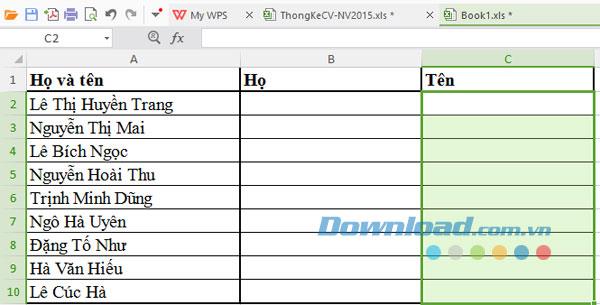
Krok 2:
Skopiuj całe imię i nazwisko z kolumny z nazwiskiem i nowo utworzoną nazwę do nazwy kolumny. Tutaj możesz podświetlić lub wybrać całą utworzoną nazwę, a następnie naciśnij Ctrl + H, aby otworzyć okno Zamień .
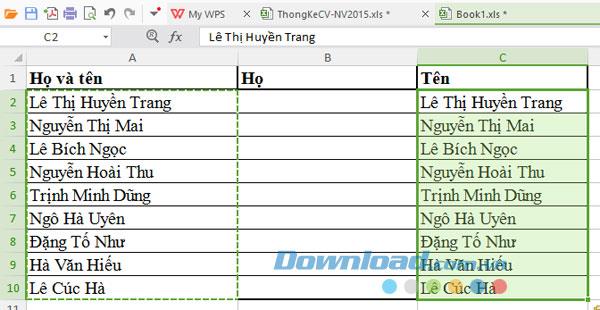
Krok 3:
W oknie Zamień wprowadź następujące informacje: W polu Znajdź wpisz * znak, a spacja oznacza wprowadzenie spacji: * [spacja]. Spójrz pod zdjęciem, aby zobaczyć szczegóły. Po zakończeniu importowania kliknij przycisk Zamień wszystko.
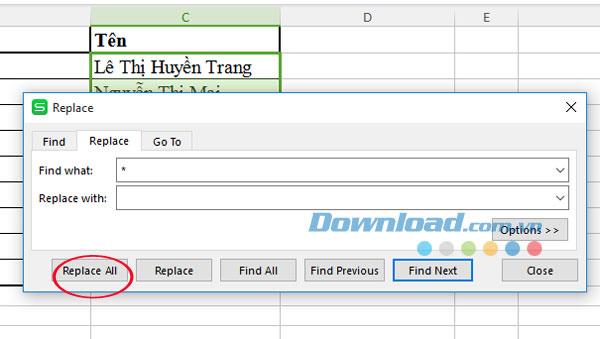
W następnym oknie z pytaniem, czy na pewno chcesz zamienić liczbę znaków powyżej, czy nie, kliknij OK .
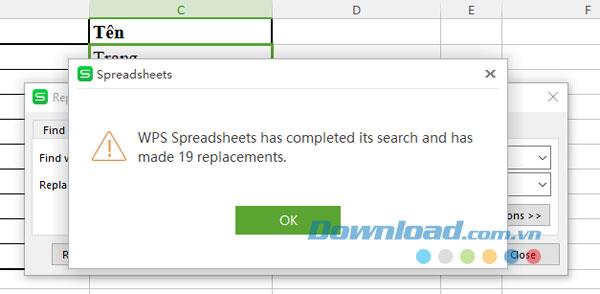
W tej chwili nazwa kolumny wyświetla tylko poprawną nazwę wprowadzonej listy imienia i nazwiska. Zasada działania tej formuły polega na tym, aby wziąć tylko ostatnią literę, aby była całkowicie dokładna i nie można uzyskać drugiego imienia, jeśli masz 2 słowa, takie jak: Hoang Anh, Quynh Hoa itp.
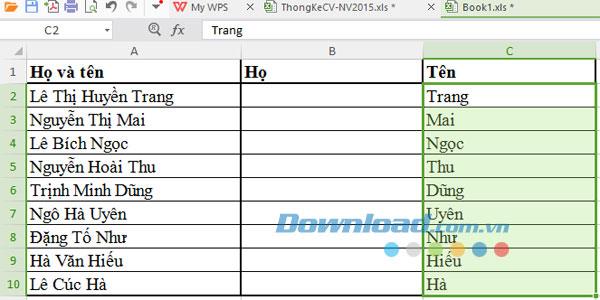
Nadal oddzielamy pierwszą część, co oznacza, że reszta nie zawiera imienia i nazwiska w następujący sposób:
Krok 1:
W pierwszej komórce ich kolumny użyj funkcji LEWEJ.
Wprowadź wzór: = LEWY (A2, LEN (A2) -LEN (C2)).
Wyjaśnij:
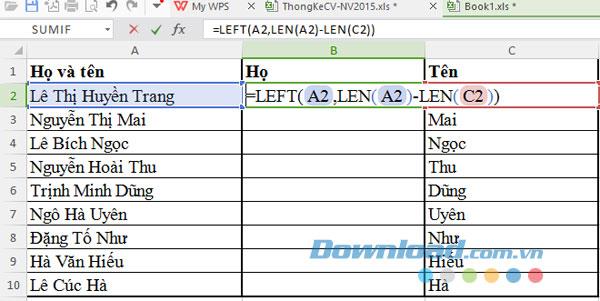
Ta formuła dotyczy naszego utworzonego arkusza kalkulacyjnego, dzięki czemu możesz przejrzeć adres arkusza kalkulacyjnego, aby zastąpić adres zgodnie z prawidłową formułą. Po zakończeniu pisania wpisz pożądane wyniki.
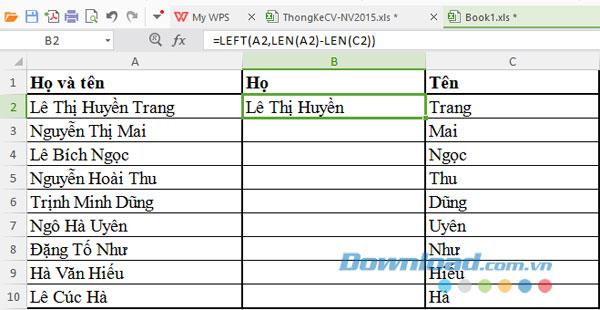
Krok 2:
Kliknij myszką w rogu komórki, do której pojawia się wynik, dodając czarny znak plus do całej kolumny.
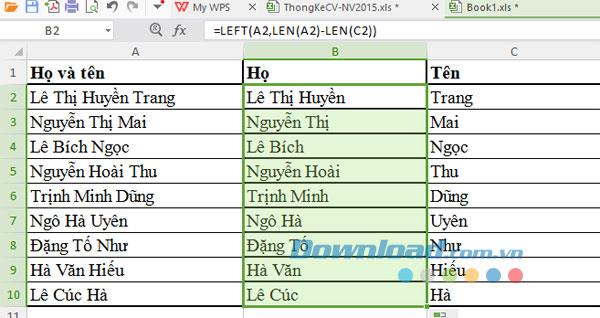
Krok 1: Aby oddzielić nazwę od pierwszej i ostatniej kolumny, wykonaj następujące czynności:
W komórce C2 wprowadź następującą formułę: = PRAWO ( A2 , LEN ( A2 ) -FIND („@”, SUBSTITUTE ( A2 , „”, „@”, LEN ( A2 ) -LEN (SUBSTITUTE ( A2 , „”, „ „)))))
Uwaga: Zastąp niebieskie komórki odpowiednimi polami „Imię” w pliku Excel.
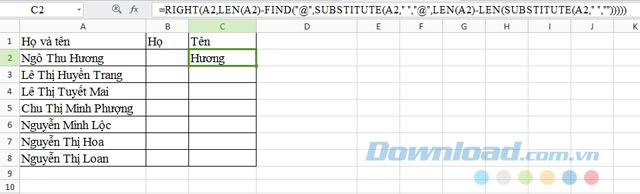
Krok 2: W przypadku pozostałych komórek w kolumnie C po prostu skopiuj formułę, przeciągając w dół z komórki C2. Więc zakończyłeś separację nazw w Excelu:
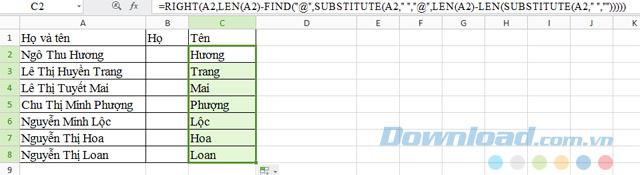
Krok 1: Skopiuj oryginalną listę imion i nazwisk do innej kolumny, przypuśćmy, że skopiuj do kolumny F, a następnie wybierz całe imię i nazwisko kolumny F. Przejdź do karty danych programu Excel, wybierz Tekst do kolumn.
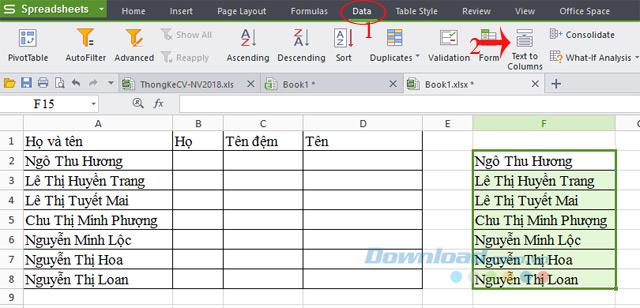
Krok 2: Pojawi się okno Kreatora konwersji tekstu na kolumny , wybierz Dalej.
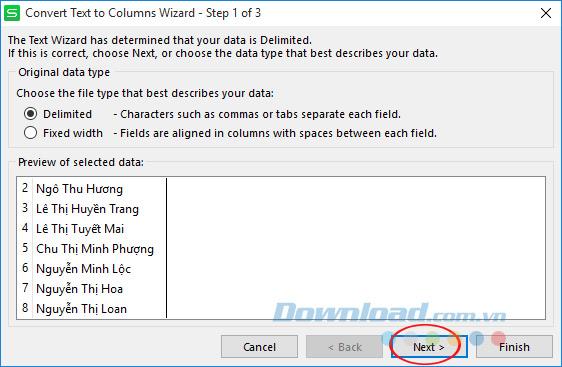
Krok 3: Następnie odznacz pole w Tab i zaznacz pole Spacja , a następnie kliknij Dalej . Pozostaw domyślne parametry i kliknij przycisk Zakończ.
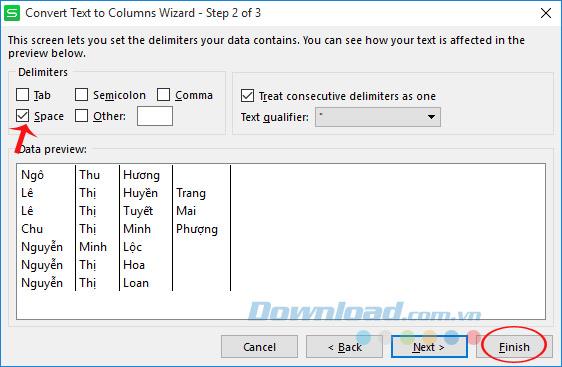
Krok 4: Widzisz więc wszystkie słowa w pierwszym nazwisku, a imię zostanie rozdzielone na każdą kolumnę (każde słowo wejdzie w kolumnę). Będą w tej samej kolumnie, ale Nazwy będą w różnych kolumnach. Więc masz Nazwisko, część Nazwa musi użyć PRZESUNIĘCIA, aby uzyskać:
Skopiuj dane z kolumny F do ostatniej kolumny. W kolumnach D i C wprowadza się kolejno następującą formułę:
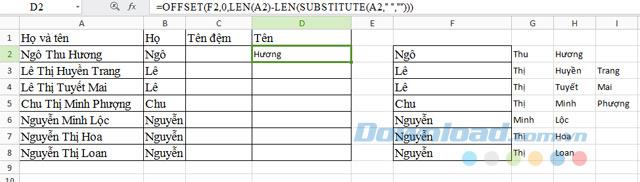
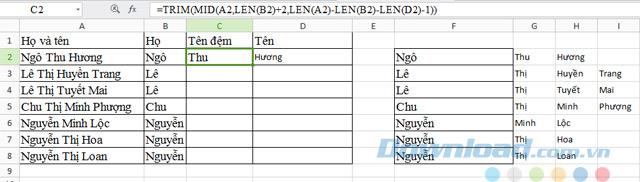
Krok 5: W przypadku pozostałych komórek w kolumnach C i D po prostu skopiuj formułę, przeciągając z komórek C2 i D2 w dół. Masz więc oddzielne imię, drugie imię i nazwisko.
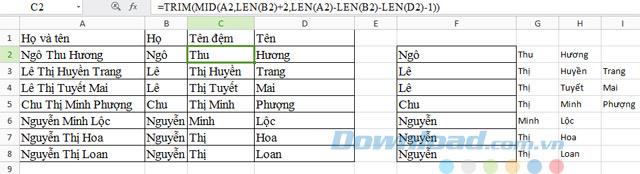
Powyżej poprowadziliśmy cię, jak po prostu oddzielić kolumnę imienia i nazwiska, mam nadzieję, że powyższy przewodnik pomoże ci szybko ukończyć pracę, a także mieć jeszcze jedną sztuczkę w programie Excel do publicznego zastosowania. praca
Życzę udanej realizacji.
W grze Mario pojawiają się niespodzianki i tajemnice. Grywalne postacie, które można odblokować, są tak ważne w społeczności, że są niemal mityczne –
Czy kiedykolwiek miałeś niesamowity pomysł, ale zapomniałeś o nim, ponieważ nie zanotowałeś go? Na szczęście nie zawsze potrzebujesz długopisu i papieru, aby zanotować
Jako twórca możesz mieć wiele pomysłów w głowie. Często mogą być złożone, co utrudnia wyobrażenie sobie ich i zaprezentowanie innym.
W krainie Hyrule w „Tears of the Kingdom” dzieje się mnóstwo akcji, podczas gdy Link eksploruje świat. Zadania lub misje, które musi wykonać
Wygląda na to, że świat ma obsesję na punkcie oglądania Instagram Reels. Te łatwe do oglądania krótkie filmy stały się niezwykle popularne i przyciągają miliony widzów
Snapchat jest prawdopodobnie najbardziej znany z innowacyjnej funkcji udostępniania treści, która znika, gdy tylko Twoja grupa ją wyświetli. Teraz mają to deweloperzy
Jeśli bezskutecznie próbujesz skontaktować się z kimś na Messengerze, jedną z możliwych przyczyn jest zablokowanie. Ta świadomość nie jest przyjemna,
Obecnie wiele konsol do gier wideo śledzi, ile godzin grałeś w każdą posiadaną grę. W ramach najnowszej generacji konsol,
Czy podczas gry w Minecraft wystąpił błąd połączenia Java.net.socketexeption? Jeśli tak, nie jesteś jedyny. Użytkownicy zgłaszali ten fakt
Generalnie urządzenia słuchające poleceń głosowych nie sprawiają większych problemów. Fraza używana do ich aktywacji – czy to „OK Google”, „Alexa” czy „Siri”
Większość użytkowników publikuje historie na Instagramie, aby podzielić się swoimi codziennymi czynnościami i ważnymi momentami w swoim życiu. Jednak zanim opublikujesz Historię, możesz chcieć
Soundboard to program komputerowy, który pomaga aplikacjom takim jak Discord w tworzeniu fajnych efektów dźwiękowych. Umożliwia także przesyłanie różnych dźwięków do pliku
Microsoft Teams stał się najpopularniejszym narzędziem do komunikacji w pracy, przewyższającym nawet Skype i Slack. Ale to nie pomoże, jeśli nie działa. Jeśli
Jeśli jesteś zagorzałym graczem Roblox, być może napotkałeś już sporadyczne błędy na platformie. Jednak kod błędu 267 może z łatwością zostać uznany za najwyższy
Formularze Google to aplikacja internetowa służąca do generowania formularzy pomagających w gromadzeniu danych. To prosta metoda tworzenia formularzy rejestracyjnych,
Być może podczas transmisji zauważyłeś, że pojawiają się nazwiska ostatnich obserwujących, darczyńców lub subskrybentów streamera. To fajna funkcja dostępna dla streamerów
Jeśli chcesz przyciągnąć uwagę jak największej liczby widzów, warto skorzystać z każdego dostępnego narzędzia CapCut. Nakładki pomagają w tworzeniu wideo
Przeglądanie historii w Telegramie może być świetną funkcją, jeśli pochodzą od osób, które znasz, ale oglądanie historii od nieznajomych może być niepożądane, nieistotne,
Dodatek Pory roku w grze „The Sims 4” wprowadził nowe elementy rozgrywki, które mogą mieć wpływ na codzienne życie Twojego Sima: pogodę i temperaturę. Twoi Simowie teraz
Zaktualizowano 14 listopada 2022 r. przez Steve'a Larnera, aby odzwierciedlić bieżące procesy Androida/iOS służące do tworzenia Gmaila bez numeru telefonu. Jeśli chcesz utworzyć nowy


















